vscode终端异常退出可通过以下步骤解决:1.重启vscode,排除偶发问题;2.检查settings.json中对应系统的shell路径配置是否正确;3.禁用所有扩展并逐个启用排查冲突;4.确认环境变量path包含shell目录;5.更新vscode至最新版本;6.重置设置并备份配置文件;7.查看系统日志定位错误信息;8.尝试切换其他shell验证是否为shell问题;9.检查磁盘空间是否充足;10.排查代码是否存在死循环或权限不足问题。
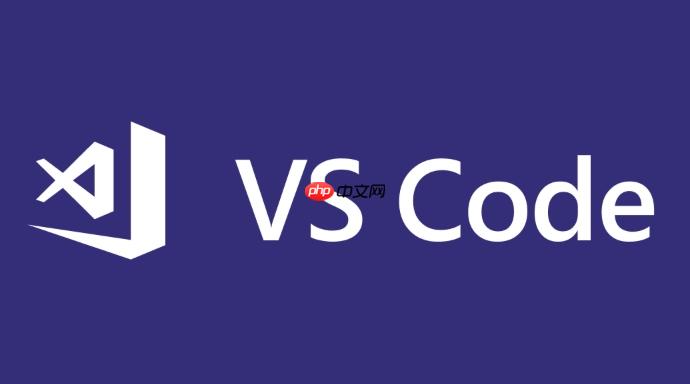
VSCode终端进程异常退出,可能是配置问题、扩展冲突,或者系统环境导致的。别慌,一步步排查,总能找到原因。
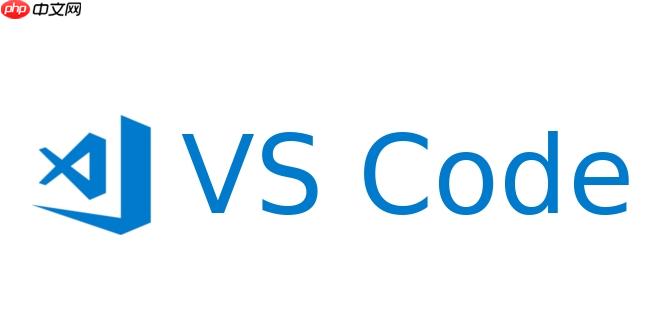
解决方案
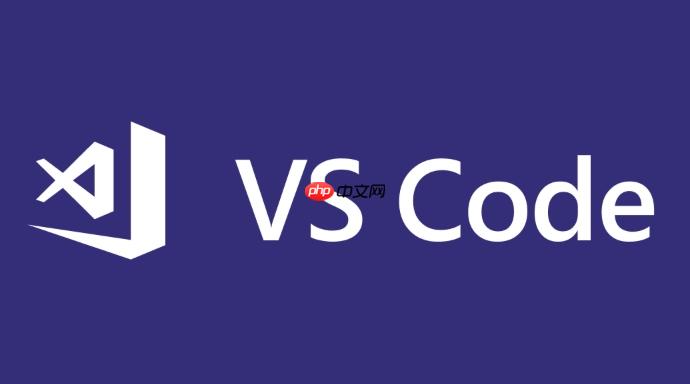
首先,最简单的,重启VSCode。这能解决很多偶发性问题。如果不行,继续往下看。
-
检查Shell配置: VSCode的终端使用你系统默认的Shell,或者你指定的Shell。检查settings.json文件,看看terminal.integrated.shell.windows (windows), terminal.integrated.shell.linux (linux), 或者 terminal.integrated.shell.osx (macos) 设置是否正确。路径不对,或者Shell程序本身有问题,都会导致终端启动失败。比如,我之前手贱改了路径,结果终端一直崩。

确保路径指向一个有效的Shell可执行文件。如果用的是Git Bash,确保Git安装正确。
-
禁用所有扩展: 扩展冲突是另一个常见原因。VSCode的扩展生态很丰富,但有些扩展可能会相互冲突,或者与终端进程发生冲突。禁用所有扩展,然后逐个启用,看看哪个扩展导致了问题。这个过程比较繁琐,但很有效。
- 打开VSCode,点击“查看” -> “扩展”。
- 找到每个扩展,点击“禁用”。
- 重启VSCode,看看终端是否正常。
- 如果正常,逐个启用扩展,每次启用后重启VSCode,直到找到导致问题的扩展。
-
检查环境变量: 有时候,环境变量配置不正确也会导致终端进程异常退出。特别是PATH环境变量,它告诉系统在哪里找到可执行文件。确保PATH环境变量包含了你的Shell程序所在的目录。
- Windows: 在“系统属性” -> “高级” -> “环境变量”中检查。
- macos/Linux: 检查.bashrc, .zshrc 等Shell配置文件。
确保相关的目录在PATH中,并且没有拼写错误。
-
更新VSCode: VSCode本身可能存在bug,导致终端进程异常退出。确保你使用的是最新版本的VSCode。点击“帮助” -> “检查更新”,如果有可用更新,立即更新。
-
重置VSCode设置: 如果以上方法都不行,可以尝试重置VSCode设置。这会删除你的所有自定义设置,恢复到默认状态。备份好你的设置,以防万一。
- 关闭VSCode。
- 删除VSCode的配置文件夹。位置取决于你的操作系统:
- Windows: %APPDATA%Code
- macOS: ~/Library/Application Support/Code
- Linux: ~/.config/Code
- 重新启动VSCode。
-
检查系统日志: 如果VSCode终端进程异常退出,系统日志可能会包含有用的信息。
在日志中搜索与VSCode相关的错误信息,可能会找到问题的根源。
-
尝试不同的Shell: 如果你使用的是特定的Shell(比如PowerShell),尝试切换到另一个Shell(比如Bash),看看问题是否仍然存在。这可以帮助你确定问题是否与特定的Shell有关。
- 在settings.json文件中修改terminal.integrated.shell.* 设置,选择另一个可用的Shell。
-
检查磁盘空间: 磁盘空间不足有时会导致进程崩溃。确保你的磁盘有足够的可用空间。
-
代码问题: 确认是否是运行的代码导致终端崩溃,例如死循环,无限递归等。
VSCode终端突然停止工作,但没有报错信息怎么办?
终端无报错退出,往往更难排查。这时候,更要关注系统资源、扩展冲突,以及代码本身的问题。可以尝试以下步骤:
- 资源监控: 打开任务管理器(Windows)或活动监视器(macOS),监控CPU、内存和磁盘使用情况。如果资源占用率过高,可能是代码导致的问题。
- 逐步调试: 如果是在运行代码时发生崩溃,尝试逐步调试代码,找到导致问题的代码段。可以使用VSCode的调试器,或者在代码中添加日志输出。
- 检查文件权限: 确保你有足够的权限访问你正在运行的文件和目录。权限不足可能导致程序崩溃。
- 网络问题: 如果你的代码依赖于网络连接,检查网络连接是否稳定。网络问题可能导致程序崩溃。
VSCode终端启动缓慢或卡死,有什么优化方法?
终端启动慢,影响开发效率。可以从以下几个方面入手:
- 优化Shell配置: 复杂的Shell配置会拖慢终端启动速度。检查你的.bashrc, .zshrc 等Shell配置文件,删除不必要的命令和配置。
- 禁用不必要的扩展: 扩展会占用系统资源,影响终端启动速度。禁用不必要的扩展,只保留常用的扩展。
- 使用更快的Shell: 不同的Shell启动速度不同。可以尝试使用更快的Shell,比如zsh,并配合oh-my-zsh等插件。
- 调整VSCode配置: 在settings.json文件中,可以调整一些VSCode的配置,以提高终端启动速度。例如,可以禁用terminal.integrated.shellIntegration.enabled 设置,但这可能会影响一些终端功能。
- 升级硬件: 如果你的电脑配置较低,可以考虑升级硬件,比如增加内存、更换SSD硬盘。
VSCode终端乱码问题如何解决?
乱码问题通常是编码不一致导致的。解决方法如下:
-
检查VSCode编码设置: 在settings.json文件中,设置files.encoding 为正确的编码格式,比如utf8。
"files.encoding": "utf8"
-
设置终端编码: 在终端中设置正确的编码格式。例如,在Windows PowerShell中,可以使用chcp 65001 命令设置编码为UTF-8。在Linux/macOS中,可以使用export LANG=en_US.UTF-8 命令。
-
检查字体设置: 确保你使用的字体支持你正在显示的字符。在settings.json文件中,设置terminal.integrated.fontFamily 为一个支持中文的字体。
-
文件编码: 确保你的文件本身也是以正确的编码格式保存的。可以使用VSCode的“文件” -> “另存为”功能,选择正确的编码格式。



















